Office word文档使用技巧大全
办公软件使用技巧
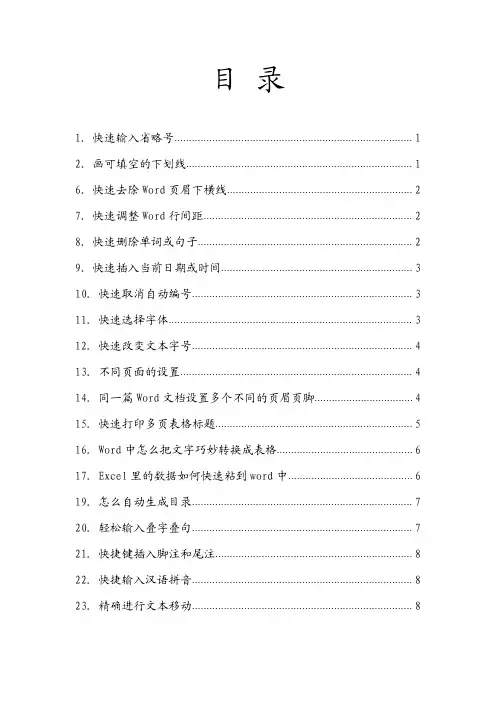
目录1.快速输入省略号 (1)2.画可填空的下划线 (1)6.快速去除Word页眉下横线 (2)7.快速调整Word行间距 (2)8.快速删除单词或句子 (2)9.快速插入当前日期或时间 (3)10.快速取消自动编号 (3)11.快速选择字体 (3)12.快速改变文本字号 (4)13.不同页面的设置 (4)14.同一篇Word文档设置多个不同的页眉页脚 (4)15.快速打印多页表格标题 (5)16.Word中怎么把文字巧妙转换成表格 (6)17.Excel里的数据如何快速粘到word中 (6)19.怎么自动生成目录 (7)20.轻松输入叠字叠句 (7)21.快捷键插入脚注和尾注 (8)22.快捷输入汉语拼音 (8)23.精确进行文本移动 (8)Word实用技巧现在是讲效率的年代,我们怎样才能够在Word中“快”起来呢?下面是我觉得word中最实用10个应用技巧。
1.快速输入省略号通常情况下我们输入省略号,有如下两种方法:“Shift+6”组合键和“插入”菜单—“符号”来实现,还有一种快捷方式:“Ctrl+Alt+.”,即得到“…”。
2.画可填空的下划线选中工具栏下划线按钮或者快捷键Ctrl+U然后按空格键或者干脆Shift+-3.快速多次使用格式刷Word中提供了快速多次复制格式的方法:双击格式刷,你可以将选定格式复制到多个位置,再次单击格式刷或按下Esc键即可关闭格式刷。
4.快速定位到上次编辑位置打开Word文件后,按下Shift+F5键您就会发现光标已经快速定位到你上一次编辑的位置了。
小提示:其实Shift+F5的作用是定位到Word最后三次编辑的位置。
5.快速设置上下标注首先选中需要做上标文字,然后按下组合键Ctrl+Shift+=就可将文字设为上标,再按一次又恢复到原始状态;按Ctrl+=可以将文字设为下标,再按一次也恢复到原始状态。
6.快速去除Word页眉下横线快速去除Word页眉下的那条横线可以用下面的四种方法:一是可以将横线颜色设置成“白色”;二是在进入页眉和页脚时,设置表格和边框为“无”;三是进入页眉编辑,然后选中段落标记并删除它;最后一种方法是将“样式”图标栏里面的“页眉”换成“正文”就行了。
二级word使用技巧
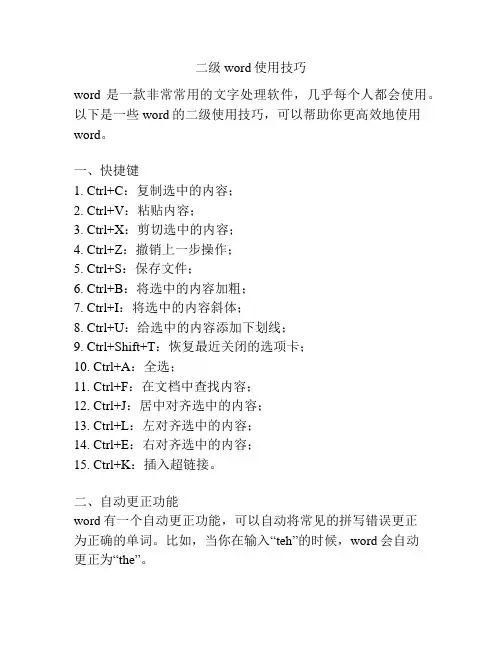
二级word使用技巧word是一款非常常用的文字处理软件,几乎每个人都会使用。
以下是一些word的二级使用技巧,可以帮助你更高效地使用word。
一、快捷键1. Ctrl+C:复制选中的内容;2. Ctrl+V:粘贴内容;3. Ctrl+X:剪切选中的内容;4. Ctrl+Z:撤销上一步操作;5. Ctrl+S:保存文件;6. Ctrl+B:将选中的内容加粗;7. Ctrl+I:将选中的内容斜体;8. Ctrl+U:给选中的内容添加下划线;9. Ctrl+Shift+T:恢复最近关闭的选项卡;10. Ctrl+A:全选;11. Ctrl+F:在文档中查找内容;12. Ctrl+J:居中对齐选中的内容;13. Ctrl+L:左对齐选中的内容;14. Ctrl+E:右对齐选中的内容;15. Ctrl+K:插入超链接。
二、自动更正功能word有一个自动更正功能,可以自动将常见的拼写错误更正为正确的单词。
比如,当你在输入“teh”的时候,word会自动更正为“the”。
三、页眉和页脚1. 在插入菜单中选择“页码”,可以在文档中插入页码;2. 选中需要设置页眉或页脚的部分,然后在“插入”菜单中选择“页眉”或“页脚”;3. 在页眉或页脚中插入日期、时间、作者等信息。
四、表格1. 在“插入”菜单中选择“表格”,可以插入表格;2. 选择表格后,可以右键选择“插入行”或“插入列”来添加行或列;3. 可以选择表格后,在“布局”菜单中设置表格的样式、边框等。
五、插入图片1. 在“插入”菜单中选择“图片”,选择要插入的图片文件;2. 可以拖拽图片文件直接插入到文档中;3. 可以在插入的图片上右键,选择“格式”菜单来调整图片的大小、位置等属性。
六、文档格式调整1. 可以在“布局”菜单中选择“分栏”,将文档分为多栏;2. 可以在“布局”菜单中选择“页面设置”,来设置页面的边距、纸张大小等;3. 可以在“页面布局”菜单中选择“行间距”来调整文本的行间距;4. 可以在“工具”菜单中选择“拼写和语法”来检查文档中的拼写和语法错误。
word功能使用大全
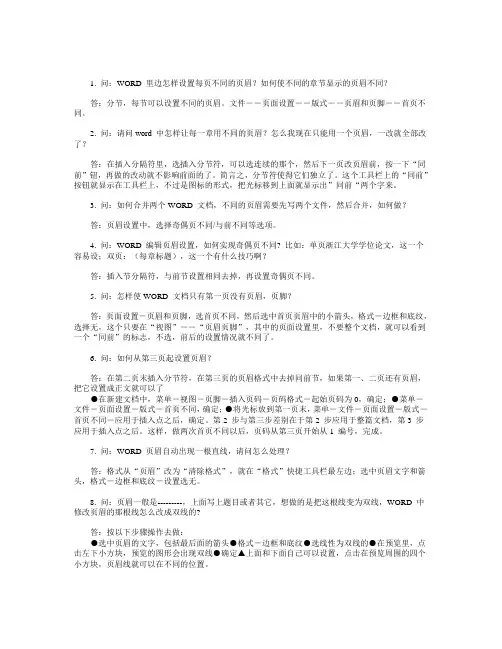
1. 问:WORD 里边怎样设置每页不同的页眉?如何使不同的章节显示的页眉不同?答:分节,每节可以设置不同的页眉。
文件――页面设置――版式――页眉和页脚――首页不同。
2. 问:请问word 中怎样让每一章用不同的页眉?怎么我现在只能用一个页眉,一改就全部改了?答:在插入分隔符里,选插入分节符,可以选连续的那个,然后下一页改页眉前,按一下“同前”钮,再做的改动就不影响前面的了。
简言之,分节符使得它们独立了。
这个工具栏上的“同前”按钮就显示在工具栏上,不过是图标的形式,把光标移到上面就显示出”同前“两个字来。
3. 问:如何合并两个WORD 文档,不同的页眉需要先写两个文件,然后合并,如何做?答:页眉设置中,选择奇偶页不同/与前不同等选项。
4. 问:WORD 编辑页眉设置,如何实现奇偶页不同? 比如:单页浙江大学学位论文,这一个容易设;双页:(每章标题),这一个有什么技巧啊?答:插入节分隔符,与前节设置相同去掉,再设置奇偶页不同。
5. 问:怎样使WORD 文档只有第一页没有页眉,页脚?答:页面设置-页眉和页脚,选首页不同,然后选中首页页眉中的小箭头,格式-边框和底纹,选择无,这个只要在“视图”――“页眉页脚”,其中的页面设置里,不要整个文档,就可以看到一个“同前”的标志,不选,前后的设置情况就不同了。
6. 问:如何从第三页起设置页眉?答:在第二页末插入分节符,在第三页的页眉格式中去掉同前节,如果第一、二页还有页眉,把它设置成正文就可以了●在新建文档中,菜单―视图―页脚―插入页码―页码格式―起始页码为0,确定;●菜单―文件―页面设置―版式―首页不同,确定;●将光标放到第一页末,菜单―文件―页面设置―版式―首页不同―应用于插入点之后,确定。
第2 步与第三步差别在于第2 步应用于整篇文档,第3 步应用于插入点之后。
这样,做两次首页不同以后,页码从第三页开始从1 编号,完成。
7. 问:WORD 页眉自动出现一根直线,请问怎么处理?答:格式从“页眉”改为“清除格式”,就在“格式”快捷工具栏最左边;选中页眉文字和箭头,格式-边框和底纹-设置选无。
WORD2003使用技巧大全(超全)-2022最新版——0积分下
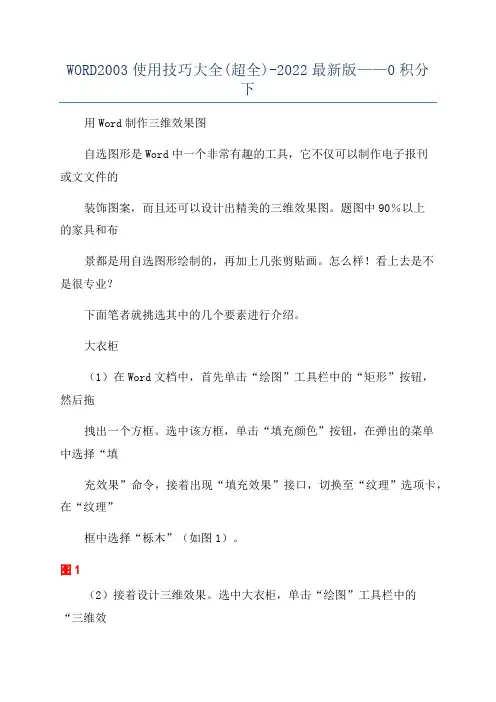
WORD2003使用技巧大全(超全)-2022最新版——0积分下用Word制作三维效果图自选图形是Word中一个非常有趣的工具,它不仅可以制作电子报刊或文文件的装饰图案,而且还可以设计出精美的三维效果图。
题图中90%以上的家具和布景都是用自选图形绘制的,再加上几张剪贴画。
怎么样!看上去是不是很专业?下面笔者就挑选其中的几个要素进行介绍。
大衣柜(1)在Word文档中,首先单击“绘图”工具栏中的“矩形”按钮,然后拖拽出一个方框。
选中该方框,单击“填充颜色”按钮,在弹出的菜单中选择“填充效果”命令,接着出现“填充效果”接口,切换至“纹理”选项卡,在“纹理”框中选择“栎木”(如图1)。
图1(2)接着设计三维效果。
选中大衣柜,单击“绘图”工具栏中的“三维效果”按钮,在弹出的菜单中选择“三维样式1”,这时大衣柜就有了三维效果。
(3)接下来是绘制两扇柜门。
单击“绘图”工具栏中的“矩形”按钮,在大衣柜上画一个长方形,然后单击“填充颜色”按钮将“纹理”设置为“深色木质”。
为了使柜门有略微突出的效果,这里我们单击“绘图”工具栏上的“阴影”按钮,在弹出的菜单中选择“阴影样式14”。
修饰完成后,用复制、粘贴的方法复制另一扇柜门。
(4)最后是两个圆形把手。
单击“绘图”工具栏上的“椭圆”按钮,在门上绘制一个圆形,选中圆形,单击“绘图”工具栏上的“填充颜色”按钮,选择“填充效果”命令,在“填充效果”接口中选择“纹理”选项卡。
在“颜色”框中点选“预设”单选项,在右侧出现的“预设颜色”中选择“麦浪滚滚”,在“底纹样式”框中点选“中心辐射”单选项,在“变形”框中选择“变形1”,设置完毕单击“确定”按钮。
(5)这时我们发现把手还没有凸起效果,这里选用三维效果中的“三维样式11”,由于三维深度过大,需要减小深度。
选择“三维设置”命令,接着出现“三维设置”工具栏,单击其中的“深度”按钮,将“72磅”改为“36磅”。
通过复制、粘贴的方法将另一把手移动到另一扇柜门上,大衣柜的效果图就完成了。
常用Word技巧大全
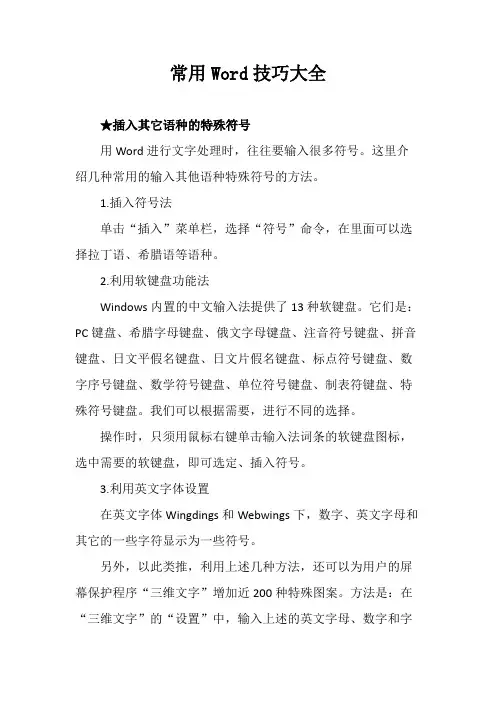
常用Word技巧大全★插入其它语种的特殊符号用Word进行文字处理时,往往要输入很多符号。
这里介绍几种常用的输入其他语种特殊符号的方法。
1.插入符号法单击“插入”菜单栏,选择“符号”命令,在里面可以选择拉丁语、希腊语等语种。
2.利用软键盘功能法Windows内置的中文输入法提供了13种软键盘。
它们是:PC键盘、希腊字母键盘、俄文字母键盘、注音符号键盘、拼音键盘、日文平假名键盘、日文片假名键盘、标点符号键盘、数字序号键盘、数学符号键盘、单位符号键盘、制表符键盘、特殊符号键盘。
我们可以根据需要,进行不同的选择。
操作时,只须用鼠标右键单击输入法词条的软键盘图标,选中需要的软键盘,即可选定、插入符号。
3.利用英文字体设置在英文字体Wingdings和Webwings下,数字、英文字母和其它的一些字符显示为一些符号。
另外,以此类推,利用上述几种方法,还可以为用户的屏幕保护程序“三维文字”增加近200种特殊图案。
方法是:在“三维文字”的“设置”中,输入上述的英文字母、数字和字符,字体选择为Wingdings或Webdings,则出现与之对应的符号或特殊图案,如果再选择扩展名为BMP的文件为纹理,屏幕保护程序图案会更加美观大方,更加多样化。
★快速输入大写中文数字在一些特殊领域,例如银行等金融部门,经常需要输入中文的数字,一次两次可以,但是输入次数多了未免太麻烦了,这里介绍一种快速输入中文数字的方法:执行“插入”菜单上的“数字”命令,在弹出的“数字”对话框中输入需要的数字,如输入1231291,然后在“数字类型”里面选择中文数字版式“壹、贰、叁….. ”,单击“确定”,中文数字式的“壹佰贰拾叁万壹仟贰佰玖拾壹”就输入好了。
★将姓名按姓氏笔划排序在举办会议或者进行评比时,需要对相关的人员姓名按照姓氏笔划进行排序。
首先,将需要排序的姓名写出来,每个姓名要占一行,即输入结束后需按“回车”换行,选中所有需要排序的姓名,执行“表格”菜单上的“排序”命令。
2024版Word实战技巧320招

自定义样式创建与使用
自定义样式的作用
快速应用统一的格式设置,提高工作效率。
如何创建自定义样式
点击“开始”选项卡中的“样式”按钮,选择“创建样式”,在弹 出的对话框中设置样式的名称、格式等参数。
自定义样式的应用
选择需要应用样式的文本,点击“样式”按钮,在样式列表中选择 创建的自定义样式即可。
06
CATALOGUE
对齐和分布对象
在选中多个对象时,可以通过“格式” 选项卡中的“对齐”和“分布”按钮 来对齐或分布对象的位置。
05
CATALOGUE
高级排版功能应用
分栏排版设置
分栏排版的作用
通过将文本内容分成多栏,可以使版面更加美观、易读。
如何设置分栏
选择需要分栏的文本,点击“页面布局”选项卡中的“分栏”按 钮,选择合适的分栏样式或自定义分栏参数。
将Word中的表格数据导入到其他软件中进行 进一步处理,或将处理后的数据导出为Word 表格。
图表生成与编辑
图表类型选择
根据数据类型和需求选择合适的图表类型, 如柱状图、折线图、饼图等。
数据源链接
将图表与数据源链接,实现数据的动态更新。
图表创建与编辑
利用Word的图表工具创建图表,并对图表 进行编辑和美化。
Word实战技巧 320招
目录
• Word基本操作与文档管理 • 文本输入与编辑技巧 • 表格处理与数据分析实战 • 图片、图形处理及艺术字设计 • 高级排版功能应用 • 宏命令录制自动化办公流程
01
CATALOGUE
Word基本操作与文档管理
启动与退出Word
启动Word
通过开始菜单或桌面快捷方式启动 Word应用程序。
如何使用Word文档
在网上下载东西,弄到WORD里总会出来一些烦人的空格、空行及一些不需要的表格之类,如果一点点删除太过麻烦,试试下边的办法,是不是很轻松、很省事?一、去掉表格和格式为了版面的整齐,网页文档都是以表格的形式存在的,只是一般情况下表格的颜色被设为无色或表格宽度被设为,所以我们在网页上看不到表格。
另外,网页文档中换行用的都是手动换行符,还有对字体等格式的设置。
如果把从网页上复制的文字直接粘贴到Word中,那么它们也都粘贴进来了,这给重新排版带来了很大的麻烦。
从“编辑”菜单中单击“全选”,然后单击“剪切”,再单击“选择性粘贴”。
在打开的的“选择性粘贴”对话框中选择“形式”为“无格式文本”,确定。
这样表格和各种格式都没了,手动换行符也变成了回车符(段落标记)。
另外还可以从“文件”菜单中选择“另存为”,把文档保存为纯文本文件,再用Word打开,效果和上面的方法完全一样。
如果刚从网页上复制了文字,那么在Word中可以直接执行“选择性粘贴”的步骤,这样将省事得多。
二、删除空格网页文字中会有许多的空段和空格,在Word中排版时也需要清除。
那么为什么这一步要删除空格,而不是先删除空段呢?道理是:有些看起来什么也没有的段落中可能存在空格,而有空格的段落并不是真正的空段,在Word中没法对它们批量执行删除操作。
首先,从“编辑”菜单中打开“替换”对话框(打开后暂时不要关闭,后面的操作都要在这里完成)。
把光标定位到“查找内容”文本框中,按一下空格键输入一个空格(默认情况下是半角空格),“替换为”文本框中什么都不填。
单击“全部替换”,Word将删除所有的空格。
你可能会说怎么我这还有许多空格呀?别急,如果这样的话,那是因为这个文档中还有另外两种空格:全角空格和制表符空格。
对这两种空格,半角空格是不会把它们当一家人的,所以替换时对它们置之不理。
打开中文输入法,按Shift+空格键,切换到全角状态,然后按空格键在“查找内容”框里输入一全角空格,“替换为”为空,再按“全部替换”,所有的全角空格也都删除了。
word操作排版技巧大全
word操作排版技巧大全1、问:Word里边怎样设置每页不同的页眉如何使不同的章节显示的页眉不同?答:分节,每节可以设置不同的页眉。
文件——页面设置——版式——页眉和页脚——首页不同?2、问:请问Word中怎样让每一章用不同的页眉怎么我现在只能用一个页眉,一改就全部改了?答:在插入分隔符里,选插入分节符,可以选连续的那个,然后下一页改页眉前,按一下“同前”钮,再做的改动就不影响前面的了。
简言之,分节符使得它们独立了。
这个工具栏上的“同前”按钮就显示在工具栏上,不过是图标的形式,把光标移到上面就显示出”同前“两个字来了?3、问:如何合并两个Word文档,不同的页眉需要先写两个文件,然后合并,如何做?答:页眉设置中,选择奇偶页不同/与前不同等选项?4、问:Word编辑页眉设置,如何实现奇偶页不同比如:单页浙江大学学位论文,这一个容易设;双页:(每章标题),这一个有什么技巧啊??答:插入节分隔符,与前节设置相同去掉,再设置奇偶页不同?5、问:怎样使Word文档只有第一页没有页眉,页脚?答:页面设置-页眉和页脚,选首页不同,然后选中首页页眉中的小箭头,格式-边框和底纹,选择无,这个只要在“视图”——“页眉页脚”,其中的页面设置里,不要整个文档,就可以看到一个“同前”的标志,不选,前后的设置情况就不同了。
?6、问:如何从第三页起设置页眉?答:在第二页末插入分节符,在第三页的页眉格式中去掉同前节,如果第一、二页还有页眉,把它设置成正文就可以了?●在新建文档中,菜单—视图—页脚—插入页码—页码格式—起始页码为0,确定;?●菜单—文件—页面设置—版式—首页不同,确定;?●将光标放到第一页末,菜单—文件—页面设置—版式—首页不同—应用于插入点之后,确定。
?第2步与第三步差别在于第2步应用于整篇文档,第3步应用于插入点之后。
这样,做两次首页不同以后,页码从第三页开始从1编号,完成。
?7、问:Word页眉自动出现一根直线,请问怎么处理?答:格式从“页眉”改为“清除格式”,就在“格式”快捷工具栏最左边;选中页眉文字和箭头,格式-边框和底纹-设置选无?8、问:页眉一般是---------,上面写上题目或者其它,想做的是把这根线变为双线,Word中修改页眉的那根线怎么改成双线的?答:按以下步骤操作去做:?●选中页眉的文字,包括最后面的箭头?●格式-边框和底纹?●选线性为双线的?●在预览里,点击左下小方块,预览的图形会出现双线?●确定?▲上面和下面自己可以设置,点击在预览周围的四个小方块,页眉线就可以在不同的位置?9、问:Word中的脚注如何删除把正文相应的符号删除,内容可以删除,但最后那个格式还在,应该怎么办?答:步骤如下:?1、切换到普通视图,菜单中“视图”——“脚注”,这时最下方出现了尾注的编辑栏。
Word文档用法大全
★插入其它语种的特殊符号用Word进行文字处理时,往往要输入很多符号。
这里介绍几种常用的输入其他语种特殊符号的方法。
1.插入符号法单击“插入”菜单栏,选择“符号”命令,在里面可以选择拉丁语、希腊语等语种。
但是此法调用符号模块时间较长,加之在较大的篇幅内寻找需要的符号比较麻烦,因此有一定局限性。
2.利用软键盘功能法Windows内置的中文输入法提供了13种软键盘。
它们是:PC键盘、希腊字母键盘、俄文字母键盘、注音符号键盘、拼音键盘、日文平假名键盘、日文片假名键盘、标点符号键盘、数字序号键盘、数学符号键盘、单位符号键盘、制表符键盘、特殊符号键盘。
我们可以根据需要,进行不同的选择。
操作时,只须用鼠标右键单击输入法词条的软键盘图标,选中需要的软键盘,即可选定、插入符号。
3.利用英文字体设置在英文字体Wingdings和Webwings下,数字、英文字母和其它的一些字符显示为一些符号。
另外,以此类推,利用上述几种方法,还可以为用户的屏幕保护程序“三维文字”增加近200种特殊图案。
方法是:在“三维文字”的“设置”中,输入上述的英文字母、数字和字符,字体选择为Wingdings或Webdings,则出现与之对应的符号或特殊图案,如果再选择扩展名为BMP的文件为纹理,屏幕保护程序图案会更加美观大方,更加多样化。
★快速输入大写中文数字在一些特殊领域,例如银行等金融部门,经常需要输入中文的数字,一次两次可以,但是输入次数多了未免太麻烦了,这里介绍一种快速输入中文数字的方法:执行“插入”菜单上的“数字”命令,在弹出的“数字”对话框中输入需要的数字,如输入1231291,然后在“数字类型”里面选择中文数字版式“壹、贰、叁….. ”,单击“确定”,中文数字式的“壹佰贰拾叁万壹仟贰佰玖拾壹”就输入好了。
★将姓名按姓氏笔划排序在举办会议或者进行评比时,需要对相关的人员姓名按照姓氏笔划进行排序。
首先,将需要排序的姓名写出来,每个姓名要占一行,即输入结束后需按“回车”换行,选中所有需要排序的姓名,执行“表格”菜单上的“排序”命令。
Office小技巧-Word文档中超链接的妙用.doc
Office小技巧-Word文档中超链接的妙用在文档中添加超链接,可以实现快速的跳转阅读,不仅可以链接到文档内部的内容,也可以链接到网络地址或者电脑中的其他文件。
小编今天就和大家一起来学习如何在文档中添加超链接和如何禁止文档生成自动超链接。
一、添加超链接选中需要设置才超链接的文本、图表、图片等。
按鼠标右键,弹出快捷访问工具栏,单击【超链接】按钮,即可弹出【插入超链接】对话框。
或切换到【插入】选项卡,在【链接】组中,单击【超链接】按钮,同样弹出【插入超链接】对话框。
从对话框中,我们可以看出超级链接可以完成在文档与文档之间、文档与其他外界文件或程序之间、文档与网页之间自由地转换。
定位到要使用文档的保存目录并选中文档,单击【确定】按钮,即可为这篇文档设置超链接。
也可以单击对话框中【屏幕提示】按钮,弹出【设置超链接屏幕提示】对话框,在输入框中输入需要在屏幕提示文字,设置完成后,当光标放置在超链接的文字上就会显示提示信息。
PS:如果超链接添加的是文件,如果文件位置被移动过后,在PPT中的超链接将不能够正常打开。
二、禁止自动创建超链接Word2013具有自动识别网址或电子邮件地址的功能,同时在我们输入www或http://等字符的时候会自动生成超链接。
有时,在使用Word编辑文件时发现,如果文件中包含了“@”符号,有时Word会将它解释为电子邮件地址,并自动超级链接。
如果想取消这个把Internet和E-mail地址转换为超级链接的自动转换功能。
可以暂时关闭这个功能。
切换到【文件】选项卡,单击【选项】按钮,弹出【Word选项】对话框,切换到【校对】选项卡,点击【自动更正选项】按钮,弹出【自动更正】。
切换到【键入时自动套用格式】选项卡,取消选择“Internet及网络路径替换为超级链接”复选框即可。
当再次输入具有超链接特征的字符串时,将不会自动创建超链接。
